Si të instaloni një printer në Windows 10

Mësimi për instalimin e një printeri në Windows 10, duke përfshirë printerët Wi-Fi dhe ata lokalë. Udhëzime hap pas hapi dhe zgjidhje për problemet e zakonshme.
Ka kaq shumë shtesa skedarësh atje sa është praktikisht e pamundur t'i dish të gjitha. Unë konsiderohem ekspert kompjuteri nga Microsoft dhe mund t'ju garantoj se nuk e di se si quhen gjysma e këtyre kombinimeve të shkronjave pas një pike, çfarë bëjnë ose si t'i hapin ato. Zgjatja e skedarit XPS ishte një prej tyre. Këtu janë disa informacione rreth skedarëve XPS dhe si t'i hapni ato në Windows dhe macOS.
Një skedar XPS merret me një dokument që përmban informacion fiks për paraqitjen. Në thelb ai thjesht përshkruan pamjen bazë, paraqitjen dhe informacionin e printimit për një dokument specifik. Për ta bërë edhe më të thjeshtë, mendoni për një skedar XPS si një skedar PDF… ai thjesht ruhet në formatin XPS të Microsoft.
Mund të përdorni skedarin XPS për të parë, ruajtur dhe ndarë përmbajtjen që keni shtuar në dokument. Disa programe të ndryshme të Windows mund të krijojnë këtë lloj skedari. Mjerisht, megjithatë, ju mund të shikoni dhe nënshkruani një skedar XPS vetëm përmes shikuesit aktual XPS. Pasi të ruani gjërat tuaja në formatin XPS, nuk mund ta modifikoni më atë skedar.
Një gjë super interesante për një skedar XPS është se "përshkrimi" i faqeve tuaja nuk do të ndryshojë pa marrë parasysh se cilin sistem operativ mund të përdorni. Gjithmonë do të duket saktësisht e njëjtë, pavarësisht se kush e shikon. Ajo që patë në faqen tuaj kur ua dërguat dokumentin të tjerëve është plotësisht ajo që ata do të shohin kur ta hapin me një shikues XPS – pavarësisht se ku janë ose me çfarë lloj makinerie punojnë.
Shikuesi XPS është i parainstaluar në shumë kompjuterë si parazgjedhje. Sidoqoftë, nëse nuk është, do t'ju duhet ta riinstaloni. Kjo është një procedurë e shpejtë:
Klikoni në "Start" dhe lundroni në "Cilësimet".
Klikoni në "Aplikacionet" dhe më pas lidhjen "Menaxho veçoritë opsionale" .
Në krye të faqes, zgjidhni "Shto një veçori".
Kërkoni "XPS Viewer" dhe më pas zgjidhni "Instalo".
Pasi të përfundojë instalimi, sigurohuni që të rindizni kompjuterin.
Pasi kompjuteri të rindizet, thjesht duhet të jeni në gjendje të klikoni dy herë dokumentin tuaj dhe ai do të hapet automatikisht në shikuesin XPS.
Një skedar XPS nuk do të hapet vetë në një Mac dhe nuk mund ta instaloni XPS Viewer pasi është në pronësi të Microsoft. Do t'ju duhet ta konvertoni skedarin në një PDF, gjë që është shumë më e lehtë dhe më e shpejtë nga sa mund ta imagjinoni.
Shkoni te faqja e internetit XPS në PDF . Siç e përmenda më herët, skedari XPS do të ruhet saktësisht njësoj (sipas paraqitjes) si një PDF, kështu që nuk do të humbni asgjë.
Në mes të faqes së internetit, do të shihni një buton ngjyrë kafe që thotë "Ngarko skedarin". dhe zgjidhni skedarin tuaj.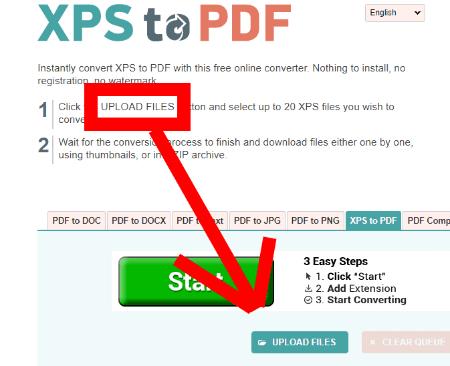
Vini re se mund të zgjidhni deri në 20 skedarë të ndryshëm XPS për t'i konvertuar në të njëjtën kohë.
Kur të mbarojnë të gjitha konvertimet, mund t'i shkarkoni skedarët tuaj veç e veç ose të gjithë së bashku në një dosje të vogël ZIP të pastër duke shtypur butonin e verdhë "Shkarko" .
Pasi të keni shkarkuar dhe ruajtur PDF-në tuaj të sapokrijuar, thjesht klikoni për ta hapur atë!
Siç mund ta shihni, zgjerimi i skedarit XPS është një mënyrë solide dhe e lehtë për të krijuar dokumente dhe për të pasur besim të plotë se ato gjithmonë do të hapen dhe do të shfaqen pikërisht ashtu siç i keni krijuar.
Cilat shtesa të tjera skedarësh keni hasur në të cilat jeni të hutuar? Unë do të bëj gjithçka që mundem për të ndihmuar… duke përfshirë kërkimin dhe të shkruaj një artikull për ju, nëse është e nevojshme.
Gëzuar krijimin!
Mësimi për instalimin e një printeri në Windows 10, duke përfshirë printerët Wi-Fi dhe ata lokalë. Udhëzime hap pas hapi dhe zgjidhje për problemet e zakonshme.
Një rrjedhje e kujtesës në Windows 10 ndodh kur një aplikacion që po përdorni nuk i ktheu burimet në sistemin tuaj kur mbaroni së përdoruri atë aplikacion. Kur kjo ndodh, nuk mund të punoni me detyra të tjera në kompjuterin tuaj, pasi kompjuteri nuk ka RAM të mjaftueshëm për të punuar.
Kur i referohemi cloud, ne po flasim për një sistem ruajtjeje që mban të dhënat e ruajtura dhe të aksesueshme në internet. Vitet e fundit, Google Drive, Dropbox, iCloud dhe opsione të tjera të ngjashme të përshtatshme për ruajtjen e të dhënave kanë bindur përdoruesit për përfitimet e një serveri cloud.
Nëse keni instaluar ose përditësuar së fundmi Windows 10, mund të keni disa probleme me WiFi. Ne jemi këtu për të ndihmuar.
Nëse përdorni Windows 10 dhe shfletuesin e ri të Microsoft Edge, mund të pyesni veten se si mund të çaktivizoni Adobe Flash. Si parazgjedhje, Microsoft Edge ka mbështetje të integruar për Adobe Flash, kështu që në thelb është i aktivizuar gjatë gjithë kohës.
Pavarësisht nëse planifikoni të përmirësoni kompjuterin tuaj Windows XP, Vista, 7 ose 8 në Windows 10 ose të blini një kompjuter të ri me Windows 10 të para-instaluar, mund të përdorni Windows Easy Transfer për të kopjuar të gjithë skedarët dhe cilësimet tuaja nga kompjuteri juaj i vjetër ose versioni i vjetër i Windows në pajisjen tuaj të re me Windows 10. Në këtë artikull, do t'ju përshkruaj hapat për të konfiguruar Windows Easy Transfer.
Është e zakonshme, por e vërtetë. Gjërat e vogla në jetë mund të na sjellin gëzim të jashtëzakonshëm: hapat e parë të një fëmije, një biftek i gatuar në mënyrë perfekte ose pamja e një imazhi të freskët e të bukur si sfondi i desktopit të kompjuterit tuaj.
Që kur Apple "huazoi" konceptin e një ndërfaqeje grafike nga Xerox dhe Microsoft gjithashtu e "huazoi" atë me radhë, treguesi i miut ka qenë një pjesë qendrore e mënyrës se si ne ndërveprojmë me kompjuterët tanë. Pra, imagjinoni tronditjen e nisjes së kompjuterit tuaj për të zbuluar se nuk ka fare tregues të miut.
Nëse dëshironi të hiqni Microsoft Edge nga kompjuteri juaj Windows 10, duhet ta lexoni këtë. Në përgjithësi, nuk është një ide e mirë të çaktivizoni plotësisht Edge - mund të shkaktojë probleme të padëshiruara me sistemin tuaj operativ.
Kur klikoni në butonin Start në Windows 10, do të shihni se ndërfaqja është e ndarë në tre seksione të veçanta: butonat e vegjël në anën e majtë, lista e aplikacioneve dhe programeve në mes dhe pllakat statike ose dinamike në të djathtë. - ana e dorës. Ju mund të personalizoni mjaft gjëra në lidhje me pamjen dhe ndjesinë e menysë Start, duke përfshirë listën e dosjeve ose lidhjeve që shfaqen në atë menu në të majtë.
Siç e përmenda më parë në një artikull që krahason Windows 7 me Windows 10, Task Manager është ridizajnuar plotësisht. Tani është shumë më e thjeshtë për t'u përdorur si parazgjedhje, por nëse vërtet dëshironi t'i merrni të gjitha detajet si më parë, prapë mund t'i merrni ato.
Pothuajse të gjitha versionet e reja të Windows kanë shumë komponentë që janë marrë nga versionet e mëparshme të OS. Shumicën e kohës, është një version më i mirë i softuerit të vjetër.
Sistemet operative moderne përdorin më shumë burime se kurrë më parë. Zakonisht, ky nuk është problem pasi platforma si Windows, macOS dhe shumica e shpërndarjeve Linux janë të optimizuara për pajisje kompjuterike moderne.
Nëse keni një rrjet kompjuterash në shtëpinë ose vendin tuaj të punës, një nga gjërat që duhet të kontrolloni është se cilët përdorues ose aplikacione mund të ndryshojnë gjërat në atë sistem. Një mënyrë për të parandaluar ndryshimet e paautorizuara është të kesh një person si administrator të rrjetit.
Nëse keni përdorur Windows 10 dhe nuk keni filluar të përdorni Cortana, mund të jeni të interesuar ta provoni. Në thelb është versioni i Microsoft-it i Siri dhe Google Assistant, por i integruar direkt në Windows.
Shfaqja e karaktereve në ekran disa sekonda pasi i shtypni në tastierë mund t'ju ngadalësojë dhe të ulë produktivitetin tuaj. Shumë faktorë e bëjnë të shkruarit të mos sinkronizohet në pajisjet Windows.
Si e di Windows se cilin aplikacion ose program duhet të përdorë për të hapur të gjitha llojet e ndryshme të skedarëve në kompjuterin tuaj. Bëhet fjalë për shoqatat e skedarëve.
Nëse dëshironi të krijoni një dokument të ri me tekst të veçantë, mund të mendoni për instalimin e një fonti të ri. Këto mund të gjenden në internet falas, si pjesë e një grupi shkronjash ose për blerje.
Clipboard i Windows është një veçori e dobishme që ekziston prej vitesh. Kjo ju lejon të kopjoni deri në 25 artikuj, duke përfshirë tekstin, të dhënat ose grafika, dhe t'i ngjisni ato në një dokument ose sende me pin që përdorni rregullisht.
Në Windows 10, Firewall i Windows nuk ka ndryshuar shumë që nga Vista. Në përgjithësi, është pothuajse e njëjtë.
Një listë e rregullimeve të mundshme për një problem ku mund të keni humbur një dritare aplikacioni jashtë ekranit në macOS.
Dëshironi të dërgoni një email te shumë marrës? Nuk dini si të krijoni një listë shpërndarjeje në Outlook? Ja se si ta bëni këtë pa mundim!
Mësoni se si të rinisni drejtuesin e grafikës në Windows 10, 11 dhe Mac për të rregulluar problemet. Provoni këto metoda më të mira për rivendosjen e drejtuesit të grafikës.
Nëse referencat rrethore në fletën e punës Excel janë shqetësuese, mësoni këtu se si të gjeni referencat rrethore në Excel dhe t'i eliminoni ato.
Po kërkoni modele buxheti të Excel-it falas ose me pagesë? Lexoni këtë artikull për të eksploruar disa nga modelet më të mira të buxhetit për Excel në internet dhe jashtë linje.
Nëse po shihni se ky skedar nuk është i pajtueshëm me QuickTime Player, lexoni këtë artikull tani. I jep hije dritës disa prej rregullimeve më të mira.
Nëse doni t'i bëni detyrat e futjes së të dhënave të përsosura dhe të shpejta, duhet të mësoni se si të krijoni një listë rënëse në Excel.
A jeni përballur me tastet e shigjetave që nuk funksionojnë në çështjen e Excel? Lexoni këtë artikull tani dhe zbuloni se si mund ta rregulloni këtë në më pak se 5 minuta!
Nëse disa ose të gjitha videot e shkarkuara ose të modifikuara nuk luhen në mac, lexoni këtë udhëzues përfundimtar për idetë më të mira dhe të lehta për zgjidhjen e problemeve.
Aplikacioni Mac Shortcuts është një mjet i fuqishëm për të ekzekutuar makro. Me një klikim, aplikacioni "MacOS Shortcuts" mund të kryejë detyra që përndryshe do të zgjasin orë të tëra.



























